Introduction
Nous vous remercions d’avoir fait l’acquisition d’un moniteur couleur LCD EIZO.
Caractéristiques
Prise en charge du DisplayPort Alt Mode/de l’USB Power Delivery
Ce produit possède un connecteur USB Type-C® (nommé ci-après USB-C®) et prend en charge la transmission de signaux vidéo (Mode Alt DisplayPortTM) ainsi que le chargement de périphériques USB (USB Power Delivery).
Lorsque vous l’utilisez comme moniteur externe pour un ordinateur portable, il peut fournir jusqu’à 70 W d’alimentation à l’ordinateur portable.
Remarque
- Pour afficher des signaux vidéo, le périphérique branché doit prendre en charge la transmission de signaux vidéo (Mode DisplayPort Alt).
- Pour utiliser la fonction de rechargement, le périphérique branché doit prendre en charge l’USB Power Delivery.
- Une alimentation de 70 W maximum peut être fournie uniquement lorsque les câbles USB suivants sont utilisés.
- CC200SS-5A ou CC200SSW-5A (Fourni)
- CC100 (Accessoire vendu séparément)
- Les périphériques branchés peuvent être rechargés même lorsque le moniteur est en mode d’économie d’énergie.
- Dans le menu Réglage, lorsque « Mode Compatibilité » est défini sur « Marche », il est possible de charger les périphériques branchés même lorsque le moniteur est éteint.
Haut niveau de flexibilité pour l’installation
- Ce produit peut être utilisé comme moniteur externe d’un PC.
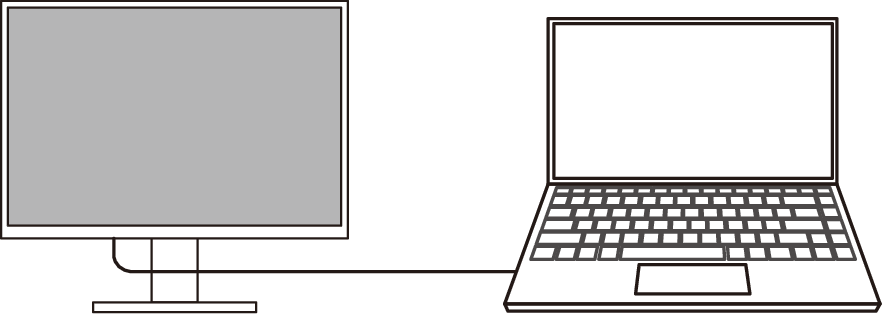
- En fixant le moniteur à un bras, l’écran peut être pivoté de 180° (retourné verticalement) et utilisé dans une configuration multi-écrans (voir Fixer le bras (vendu séparément)).
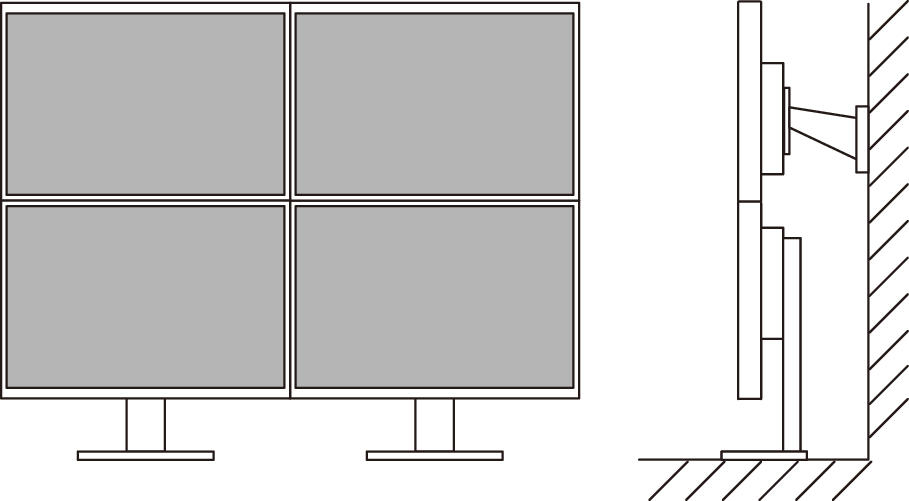
Remarque
- Il convient de configurer les réglages du PC pour effectuer une rotation du moniteur à 180°.
Réduction de la consommation d’énergie
Ce produit est équipé d’une fonction qui règle automatiquement la luminosité de l’écran afin de réduire la consommation d’énergie*1. Les réglages « Réduction énergie », « Réduction CO2 » et « Niveau performances éco » peuvent être vérifiés sur le menu « Réglages EcoView » (voir Économies d’énergie).
- Référence :
Consommation d’énergie maximale : 149 W (en cas de connexion à des charges externes), consommation d’énergie typique : 14 W (périphériques USB non connectés, charge externe non connectée, écran entièrement blanc, entrée de signal DisplayPort uniquement, luminosité de 120 cd/m2, réglages par défaut)
Réaliser des opérations plus pratiques grâce à l’utilisation de Screen InStyle
L’utilitaire de contrôle du moniteur « Screen InStyle » vous permet d’utiliser le moniteur plus facilement.
- Le mode couleur du moniteur peut être changé automatiquement pour s’adapter au logiciel à utiliser.
- Vous pouvez changer le mode couleur à l’aide des touches de raccourci du clavier.
- Quand plusieurs moniteurs sont installés, vous pouvez mettre sous/hors tension ou modifier le mode couleur de tous les moniteurs en même temps.
Remarque
- Screen InStyle peut être téléchargé à partir de notre site web (www.eizoglobal.com ).
Commandes et fonctions
Avant
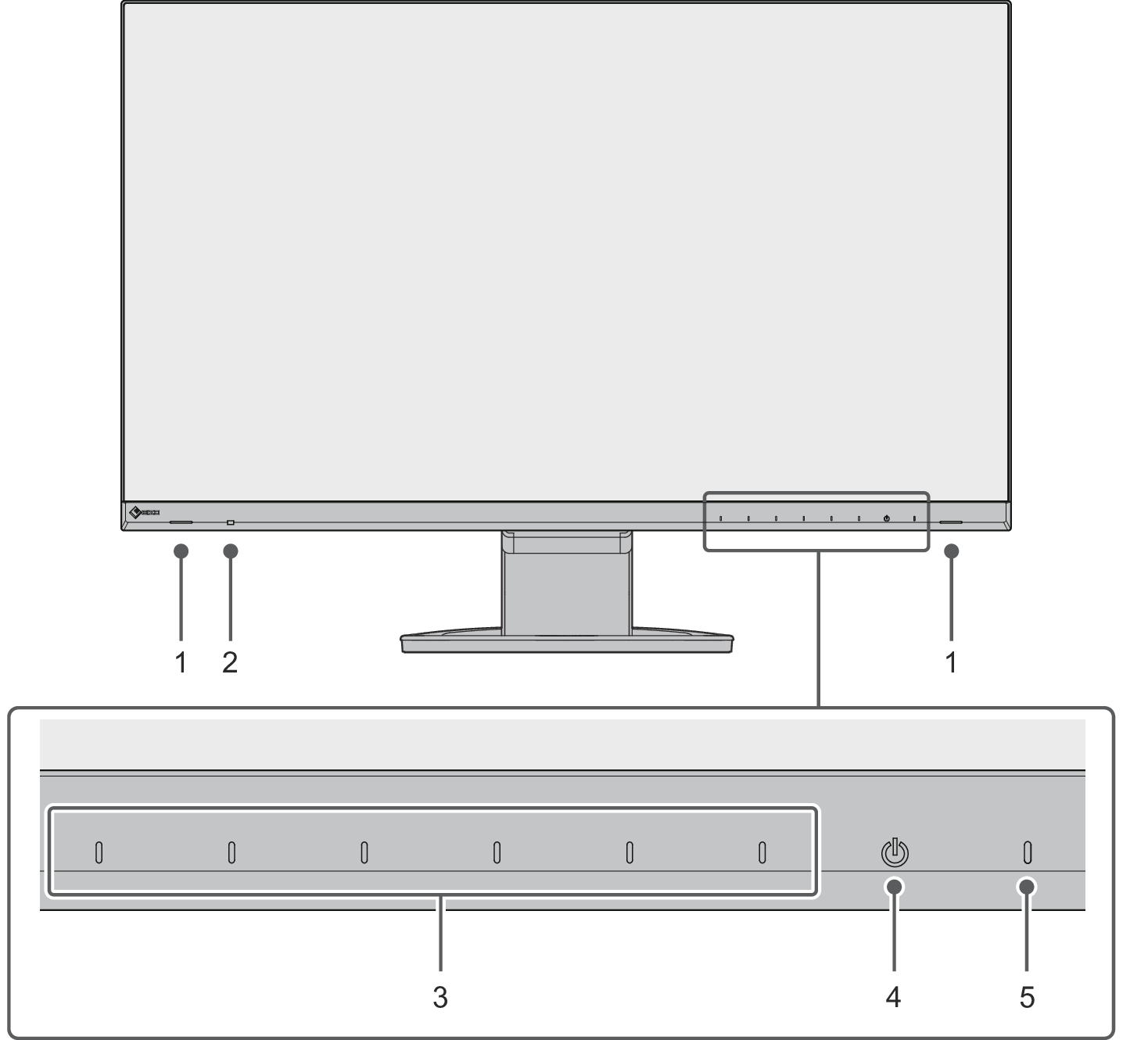
| Permettent d’émettre l’audio. |
| Détecte la luminosité ambiante. Si vous utilisez Auto EcoView, la luminosité de l’écran s’ajuste automatiquement en fonction de la luminosité ambiante (voir Auto EcoView). |
| Affiche les menus. Utilisez les commutateurs conformément au guide de fonctionnement (voir Fonctionnement de base du menu Réglage). |
| Pour mettre sous/hors tension. |
| Indique l’état de fonctionnement du moniteur. Blanc : mode de fonctionnement normal Orange : mode d’économie d’énergie Éteint : alimentation / mise hors tension |
Arrière

| Cette poignée est utilisée pour le transport. |
| Compatible avec le système de sécurité MicroSaver de Kensington. |
| Utilisez ce bouton pour retirer le moniteur du pied. |
| Permet de raccorder des écouteurs. |
| Établit une connexion à un périphérique USB (voir Utiliser la fonction concentrateur USB). |
| Maintient les câbles du moniteur. |
| Permet de régler la hauteur et l’angle (inclinaison et pivotement) du moniteur. Le moniteur peut également pivoter verticalement. |
| Active ou désactive l’alimentation.
|
| Permet de brancher le cordon d’alimentation. |
| Établit une connexion à un PC avec une sortie de signal HDMI. |
| Établit une connexion à un PC avec une sortie de signal DisplayPort. |
| Établit une connexion à un PC avec une sortie de signal USB-C. Il transmet également le signal USB nécessaire à l’utilisation d’un logiciel qui nécessite une connexion USB. Connecte un câble USB pour utiliser la fonction concentrateur USB (voir Utiliser la fonction concentrateur USB). |
- Un pieds (ou bras de moniteur) séparé peut être fixé à ce produit en retirant le pied.

 : activée,
: activée,  : désactivée
: désactivée